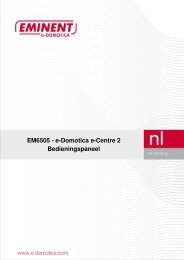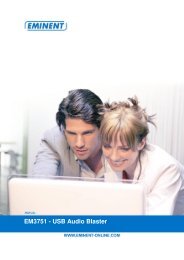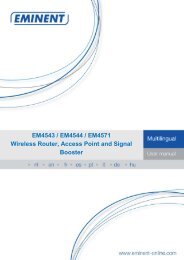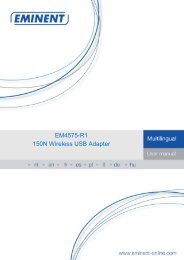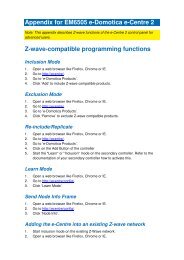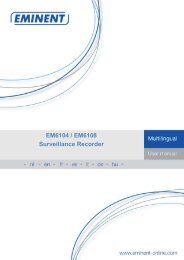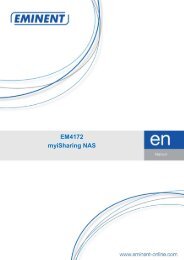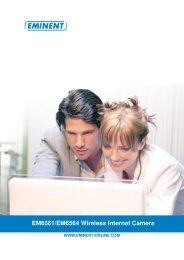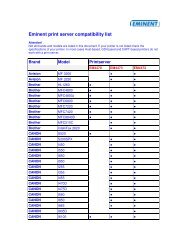EM3705-R2 - USB 2.0 Video Grabber - Eminent
EM3705-R2 - USB 2.0 Video Grabber - Eminent
EM3705-R2 - USB 2.0 Video Grabber - Eminent
You also want an ePaper? Increase the reach of your titles
YUMPU automatically turns print PDFs into web optimized ePapers that Google loves.
37 | ITALIANO‘<strong>Video</strong>decoder’.7. Assicurarsi che venga selezionata la regione esatta in ‘<strong>Video</strong> Standard’. Perl'Europa, bisogna selezionare ‘PAL’ (B o G).8. Mettere un segno di spunta su ‘VCR Input’ e fare clic su ‘OK’.9. In ‘Salva in’, si può selezionare la posizione o l'hard disk in cui salvare i file video.Usando l'icona ‘cartella’, è possibile navigare fino alla posizione voluta.Accertarsi che la posizione o il disco scelti abbiano spazio libero sufficiente. Laregistrazione di materiale video richiede molto spazio libero su disco.10. Premere il pulsante ‘Riproduci’ del VCR. Sul lato destro si vedrà un piccoloschermo che mostra un'anteprima del video riprodotto.11. Cercare il punto di partenza del video che si desidera registrare.Nota! Se si collegano alcuni dispositivi all'<strong>EM3705</strong> (ad esempio, una videocameraDV), appaiono vari tasti (riproduzione, avanzamento rapido, riavvolgimento, ecc.) checonsentono la ricerca. Se tali tasti non appaiono, usare quelli del dispositivo o deltelecomando.12. Impostare la durata della registrazione in ‘Durata cattura’.13. Fare clic sul pulsante ‘Cattura’. La registrazione inizia.14. La registrazione si fermerà al termine della durata impostata. Per fermaremanualmente la registrazione, premere ‘Stop’.Suggerimento: Per poter creare un DVD dopo una registrazione, bisogna usarel'opzione ‘Modifica’ nella parte superiore del menu. Quindi bisogna usare l'opzione‘Produci’ nella parte superiore del menu. Il software mostrerà la procedura corretta daseguire.Nota: <strong>Eminent</strong> non è il produttore del software fornito. Perciò, <strong>Eminent</strong> non puòsupportare impostazioni e funzioni specifiche del software! Se si incontrano probleminell'uso del software, o in caso di quesiti sul software Arcsoft, utilizzare la funzione‘Help’ del software premendo il tasto ‘F1’ della tastiera. Eventualmente è anchepossibile contattare il sito web Arcsoft per ottenere assistenza: www.arcsoft.com4.0 Uso del software MediaConverter 4Dopo aver registrato le immagini, è possibile convertire il file ottenuto in vari tipi diformati multimediali. Ciò consente di trasferire le registrazioni su Apple iPad, SonyPSP o YouTube. In questo capitolo verrà illustrato come caricare una registrazione suYouTube e come convertire e trasferire un file sull'iPad.